本記事ではキャノンA3対応プリンターの機種や特徴をはじめ、
用途に合ったおすすめのモデルを紹介しています。
こんにちは、家電量販店でプリンターを販売しているかややよ(@kayayayo)です。
A3対応プリンターを購入する時、長い歴史と高い技術を誇るCanon製の機種を選びたいという人は多いですよね。
とはいっても、Canonからは多くの機種が販売されているので、どのプリンターを買えばよいか迷ってしまいます。



どれがA3に対応してるのか分からない…



写真を大きく綺麗に印刷できるモデルはどれ?
そこで、本記事ではA3対応インクジェットプリンターの機種と選び方を詳しく紹介します。
プリンターの知識がない方でも機能や特徴をしっかり理解できるように解説していますので、ぜひ最後までご覧ください。
A3対応プリンターは「一般向けモデル」と「プロ向けモデル」がある


CanonのA3対応インクジェットプリンターは一般向けモデルとプロ向けモデルの2つのラインナップが存在します。
一般向けモデルの機種
「一般向けモデル」は文書や図面印刷をはじめ、ポスターや写真などの大判印刷に適したプリンターです。
一般向けモデルのプリンターは3つの機種が販売されています。
プロ向けモデルの機種
「プロ向けモデル」は超高品質での写真印刷に対応しているプリンターです。
搭載しているインクの本数が多いのが特徴で、「精細で濃密な『黒』の表現」から「色の再現度」まで写実性を極める高画質な印刷を実現することが可能です。
カンタンに言えば、印刷物を「作品」として展示または保管したい人に適したモデルとなります。
プロ仕様モデルとして2つの機種が販売されています。
CanonA3対応プリンターの注意点:A3原稿スキャンは非対応(全機種)
いずれの機種(一般向け/プロ向け)もA3原稿のスキャンには対応していません。


A3サイズの教科書や図面などのスキャンを予定している場合は、他メーカー(ブラザー、エプソン)を選ぶ必要があります。
A3原稿のスキャンを不要とする方のみ、Canonから選ぶようにしてください。



A3の印刷がしたいだけだから大丈夫!
A3対応プリンター「一般向けモデル」の特徴


「用途(文書印刷・写真印刷)」と「コスト」の観点から、多くの方が「一般向けモデル」の機種を選ぶことが正解となります。
一般向けモデルは2つのタイプに分かれています。
- 単機能タイプ(印刷のみ対応)
- 複合機タイプ(スキャナー機能/コピー機能/レーベル印刷機能)
単機能タイプ(印刷のみ対応)
単機能モデルとは、印刷機能(プリント出力)のみが搭載されたプリンターのことです。
「PIXUS iX6830」と「PIXUS iP8730」が該当します。
どちらもスキャン機能やコピー機能を備えていませんが、その代わりに印刷に特化しており「A3ノビ」プリントに対応しています。
- A3ノビってなに?
-
A3より少し大きなサイズの用紙を指し、A3の枠外に余白を印刷できます。
余白部分には、断裁箇所の目印となる「トンボ」と呼ばれるラインを付けることが可能です。

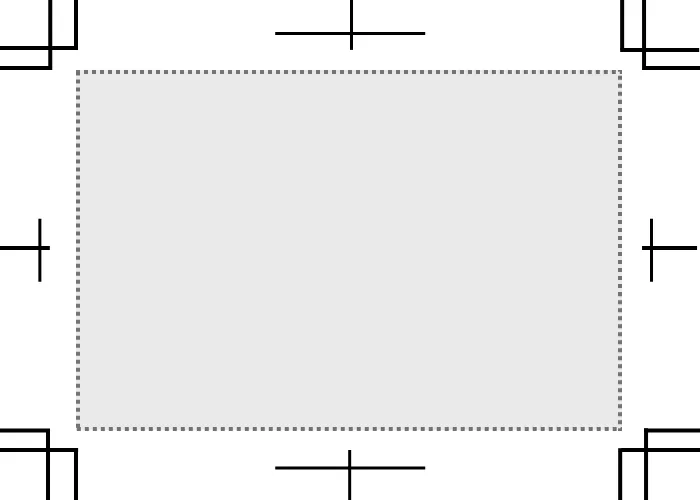
主にポスターやパンフレット、チラシなどデザイン印刷をする際に使用します。
複合機タイプと比べると、余計な機能を省いているぶん本体価格はリーズナブルです。
スマホやパソコンからの印刷しかせず、初期費用を抑えたい人に向いているプリンターとなります。
複合機タイプ(スキャン機能/コピー機能/レーベル印刷機能)
スキャン機能とコピー機能を搭載しているプリンターです。
Canonが販売するA3対応インクジェットプリンターの中でスキャンとコピーに対応しているモデルは「TR9530」のみとなります。
プリント特化タイプとは異なり、印刷最大サイズは「A3」までです。
A3対応プリンター「一般向けモデル」の選び方


まずは、単機能タイプと複合機タイプのどちらが用途に適しているか考えます。
とはいっても、3つ中から選ぶだけなので特に難しくありません。
- A3印刷が可能でランニングコストを抑えたい
- A3印刷が可能で印刷物に一定のクオリティを求めたい
- A3印刷が可能でスキャン機能とコピー機能を使いたい
①~③の用途に当てはまる機種を選ぶようにしてください。
A3印刷が可能でランニングコストを抑えたい人は「PIXUS iX6830」
本体価格とランニングコストを抑えたい人に向いています。
理由は簡単で、「PIXUS iX6830」はA3対応機種の中で本体価格とランニングコストが一番お得だからです。
| 対応用紙サイズ | A3ノビ、A3、A4、A5、B4、B5、レター、リーガル、レジャー、洋形封筒4号/6号、長形封筒3号/4号、はがき、L判、2L判、六切、四切、KG、専用名刺 ユーザー定義サイズ(幅 55mm~329mm、長さ 91mm~676mm) ※赤色の用紙サイズはMac非対応です。 | ||
| 対応OS | WindowsXP(SP3)、VISTA(SP1以降)、7、8、8.1、10、11 / macOS 10.12.1~ / Mac OS X 10.6.8~ ※Chrome OSは非対応です。 | ||
| インクの色数 | 5色 | インクの種類 | 顔料+染料 |
| インクコスト(A4カラー) | 約13.4円 | インクコスト(L判フチなし) | 約24.1円 |
| 本体サイズ | 584(横幅)×310(奥行き)×159(高さ) ※mm単位 | 給紙トレイ | 背面トレイ |
「PIXUS iX6830」と「PIXUS iP8730」は価格と機能が似通っていますが、搭載しているインクの本数が異なります。




| 機種名 | インク構成 |
|---|---|
| PIXUS iX6830 | 5色(シアン+マゼンタ+イエロー+ブラック+顔料ブラック) |
| PIXUS iP8730 | 6色(シアン+マゼンタ+イエロー+ブラック+グレー+顔料ブラック) |
「PIXUS iX6830」と「PIXUS iP8730」のランニングコストは次の通りです。
| 単機能タイプ | L判(写真サイズ) | A4普通紙(カラー) |
|---|---|---|
| PIXUS iX6830(5色) | 約24.1円 | 約13.4円 |
| PIXUS iP8730(6色) | 約29.0円 | 約15.6円 |
カラー文書を比較した場合、「2.2円」のコスト差があります。
1枚あたりの差は僅かに感じますが、100枚で「220円」、1000枚だと「2,200円」とドンドン開きが大きくなっていきます。
そのため、コストパフォマンスを最重視する人は「PIXUS iX6830」が最も適しています。
A3印刷が可能で印刷物に一定のクオリティを求めたい人は「PIXUS iP8730」
写真やイラストを綺麗に印刷したい人は「PIXUS iP8730」が適しています。
一般向けモデルの中で、唯一インクを6色搭載しているからです。
| 機種名 | インク構成 |
|---|---|
| TR9530 | 5色(シアン+マゼンタ+イエロー+ブラック+顔料ブラック) |
| PIXUS iX6830 | 5色(シアン+マゼンタ+イエロー+ブラック+顔料ブラック) |
| PIXUS iP8730 | 6色(シアン+マゼンタ+イエロー+ブラック+グレー+顔料ブラック) |
グレーインクが加わることで、より正確で豊かな色彩表現が可能となり、印刷する写真の品質が向上します。


他にも、PIXUS iP8730には「CD/DVD/BD」のレーベル面にタイトルや画像を印刷できる「レーベル印刷」が搭載されています。



「PIXUS iX6830」にレーベル印刷機能は付いていません!
趣味レベルの範囲で品質にコダワリたい人は「PIXUS iP8730」を選べば失敗はありません。
| 対応用紙サイズ | A3ノビ、A3、A4、A5、B4、B5、レター、リーガル、レジャー、洋形封筒4号/6号、長形封筒3号/4号、はがき、L判、2L判、KG、六切、四切ユーザー定義サイズ(幅 89mm~329mm、長さ 127mm~676mm) ※赤色の用紙サイズはMac非対応です。 | ||
| 対応OS | WindowsXP(SP3)、VISTA(SP1以降)、7、8、8.1、10、11 / macOS 10.12.1~ / Mac OS X 10.6.8~ ※Chrome OSは非対応です。 | ||
| インクの色数 | 6色 | インクの種類 | 顔料+染料 |
| インクコスト(A4カラー) | 約15.6円 | インクコスト(L判フチなし) | 約29.0円 |
| 本体サイズ | 590(横幅)×331(奥行き)×159(高さ) ※mm単位 | 給紙トレイ | 背面トレイ |
プロ向けモデルを同記事内で紹介しているため、相対表現として「趣味レベル」としていますが、他メーカーのハイエンドモデルに負けず劣らずのハイクオリティな印刷が可能です。
A3印刷が可能でスキャン機能とコピー機能を使いたい人は「TR9530」
スキャン機能やコピー機能を必要とする人は「TR9530」一択となります。
一般向けモデル、プロ仕様向けモデル含めて複合機タイプは「TR9530」のみです。
| 対応用紙サイズ | A3、A4、A5、B4、B5、レター、リーガル、洋形封筒4号/6号、長形封筒3号/4号、はがき、名刺、スクエア(127mm×127mm)、スクエア(89mm×89mm)、六切、四切、2L判、L判、KG、ユーザー定義サイズ(幅 55mm~304.8mm、長さ 89mm~676mm) | ||
| 対応OS | Windows7、8、8.1、10、11 / macOS 10.12~ / Mac OS X 10.10.5~ / ChromeOS | ||
| インクの色数 | 5色 | インクの種類 | 顔料+染料 |
| インクコスト(A4カラー) | 約17.2円 | インクコスト(L判フチなし) | 約28.1円 |
| 本体サイズ | 468(横幅)×366(奥行き)×193(高さ) ※mm単位 | 給紙トレイ | 前面カセット/背面トレイ |
一般的なA4複合機に搭載されている「自動両面印刷」をはじめ、「レーベル印刷(CD/DVD)」「外部メディア印刷(microSD/SDカード)」「ADF(自動原稿送り装置)」の機能を備えています。
複合機に求める機能が一通り揃っている万能型モデルです。
ただし、原稿スキャンの対応サイズはA4までとなるので注意してください。



何度も言いますが、A3原稿サイズをスキャンしたいならCanon以外の機種を選ぶ必要があります!
A3対応プリンター「プロ向けモデル」の特徴


プロ仕様のプリンターは、写真愛好家(画素数や解像度までこだわるレベルの方/EOSで撮影した写真を忠実に再現したい方)や色を専門(生業)とする方が選ぶべき機種となります。
両機種は外観をはじめ、機能(スキャナー非搭載・レーベルプリント機能搭載)や本体サイズまで全く同じの兄弟・姉妹のようなプリンターです。



じゃあ、なにが違うの?
「PRO-S1」と「PRO-G1」の違いはインクの色数と種類です。
| PRO-S1 | PRO-G1 | |
|---|---|---|
| インクの色数 | 8色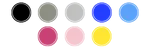 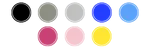 | 10色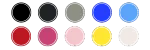 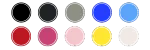 |
| インクの種類 | 全色染料 | 全色顔料 |
「PRO-S1」は全色染料インク、「PRO-G1」は全色顔料インクが使われています。
- 染料インクの特徴
-
液体に溶かした染料を紙の中に染み込ませることで着色します。
- 顔料インクの特徴
-
耐水性に強い顔料粒子を紙の上に固定させることで着色します。


一般的なプリンターは、写真や書類の印刷において一定の品質を確保するために「顔料+染料」の組み合わせを採用していることが多いですが、プロ仕様は全色を「顔料」または「染料」のいずれかに特化させていることが大きな特徴です。



型番に含まれている「S」は染料、「G」は顔料という意味です!
「PRO-S1」及び「PRO-G1」の印刷品質は、A4プリンターなどの用紙サイズに関わらず、Canonが販売するプリンター製品の中で最上位の機種にあたります。
A3対応プリンター「プロ向けモデル」の選び方


プロ仕様の機種は色の再現性や正確性を含め、プリント出力後の乾燥時間や質感までの仕上がりを考慮して機種を選ぶことになります。
風景や人物の写真を印刷する人は「PRO-S1」
風景や人物の写真を主に印刷する場合は、鮮やかな発色と光沢感を実現できる「PRO-S1」がお薦めです。


染料が紙の中に定着するので印刷面の仕上がり非常に滑らかとなり、用紙の光沢効果を最大限に引き出すことができます。
ただし、染料インクは乾くまでに最大1日ほどの時間が必要となります。
印刷直後と完全に乾き切ってからの色や濃淡は若干変化するため、テストプリントしながら色を調整するなどの用途には向いていません。
| 対応用紙サイズ | A3ノビ、A3、A4、A5、B4、B5、レター、リーガル、洋形封筒4号/6号、長形封筒3号/4号、はがき、L判、2L判、六切、四切、KGサイズ、スクエ(127mm)、210×594mm、ユーザー定義サイズ(幅89mm-329mm、長さ127mm-990.6mm) | ||
| 対応OS | Windows7、8、8.1、10、11 / macOS 10.12~ / Mac OS X 10.11.6~ / ChromeOS | ||
| インクの色数 | 8色 | インクの種類 | 染料 |
| インクコスト(L判フチなし) | 約36.0円 | インクコスト(A3ノビフチあり) | 約401.3円 |
| 本体サイズ | 639(横幅)×379(奥行き)×200(高さ) ※mm単位 | 給紙トレイ | 手差しトレイ/上トレイ |
美術やアート作品を印刷する人は「PRO-G1」
美術作品などアートの用途で印刷する場合は、「PRO-G1」がおすすめです。


顔料インクは印刷後のインクの乾きや着色が早いので、テストプリントで都度色味を確認しながら元データの修正作業を行うことができます。
さらに、「クロマオプティマイザー(透明インク)」を搭載しているので、紙表面の光沢のムラを抑制し、黒の階調性や濃度を精密に表現することが可能です。
| 対応用紙サイズ | A3ノビ、A3、A4、A5、B4、B5、レター、リーガル、はがき、L判、2L判、六切、四切、KGサイズ、スクエア(127mm)、210×594mm、ユーザー定義サイズ(幅89mm-329mm、長さ127mm-990.6mm) | ||
| 対応OS | Windows7、8、8.1、10、11 / macOS 10.12~ / Mac OS X 10.11.6~ / ChromeOS | ||
| インクの色数 | 10色 | インクの種類 | 顔料 |
| インクコスト(L判フチなし) | 約42.0円 | インクコスト(A3ノビフチあり) | 約454.7円 |
| 本体サイズ | 639(横幅)×379(奥行き)×200(高さ) ※mm単位 | 給紙トレイ | 手差しトレイ/上トレイ |
プロ仕様モデルは印刷用紙も作品の一部
注意点として、いずれの機種も純正紙を使用しなければ本来の性能を発揮できません。
メーカー純正品とサードパーティー製品(第三者)では、インクの発色や色彩を固定するための構造(インク受容層)が異なるので、印刷物の表現性や耐久性が大きく変わります。
印刷してから失敗に気づいてもインクが無駄になるので、印刷物を「作品」とする時はキャノン純正消耗品を使用するようにしてください。
まとめ
Canonから販売されるA3対応プリンターは「一般向けモデル」と「プロ向けモデル」の2つが存在します。
一般向けモデルから選ぶ場合は、原稿のスキャンやコピーを予定しているか否かで選択するべき機種が異なります。
パソコンやスマホから印刷するだけなのであれば「PIXUS iX6830」か「PIXUS iP8730」のどちらかを選べば問題ありません。
逆にスキャンを使用する予定があるなら「TR9530」の一択となります。
機種の特徴や機能を把握すればプリンター選びは簡単!
超高画質な写真やイラスト・アート作品を印刷される場合は、「PRO-S1」と「PRO-G1」から目的に合った機種を選択するようにしてください。
CanonのA3対応プリンター選びで迷わている方の参考になれば幸いです。


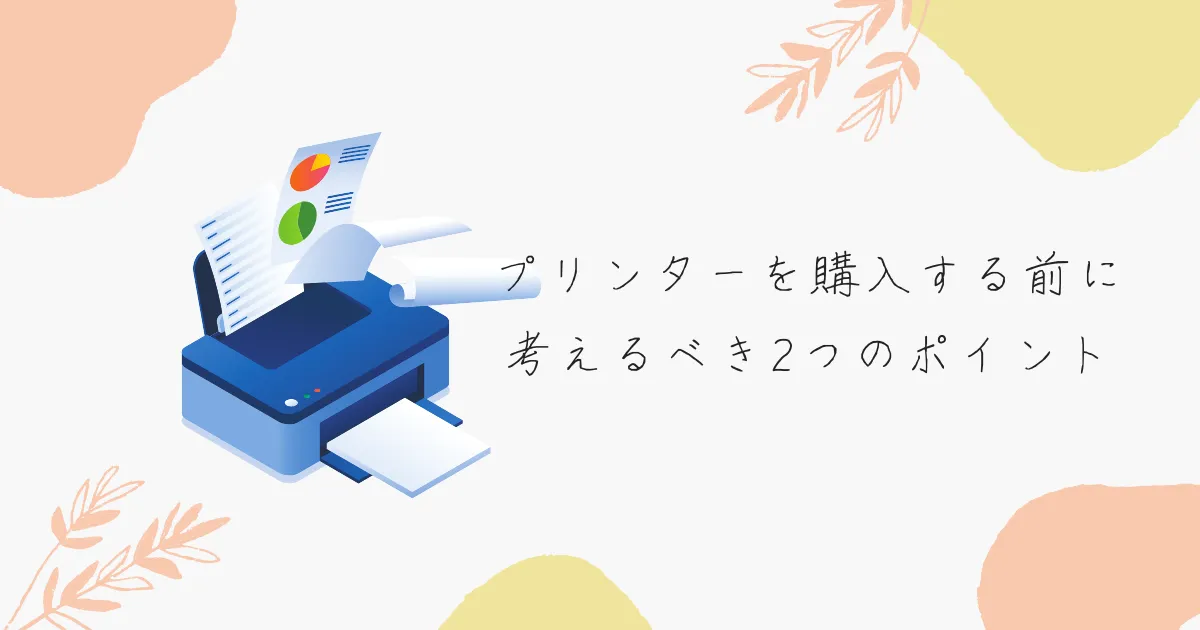
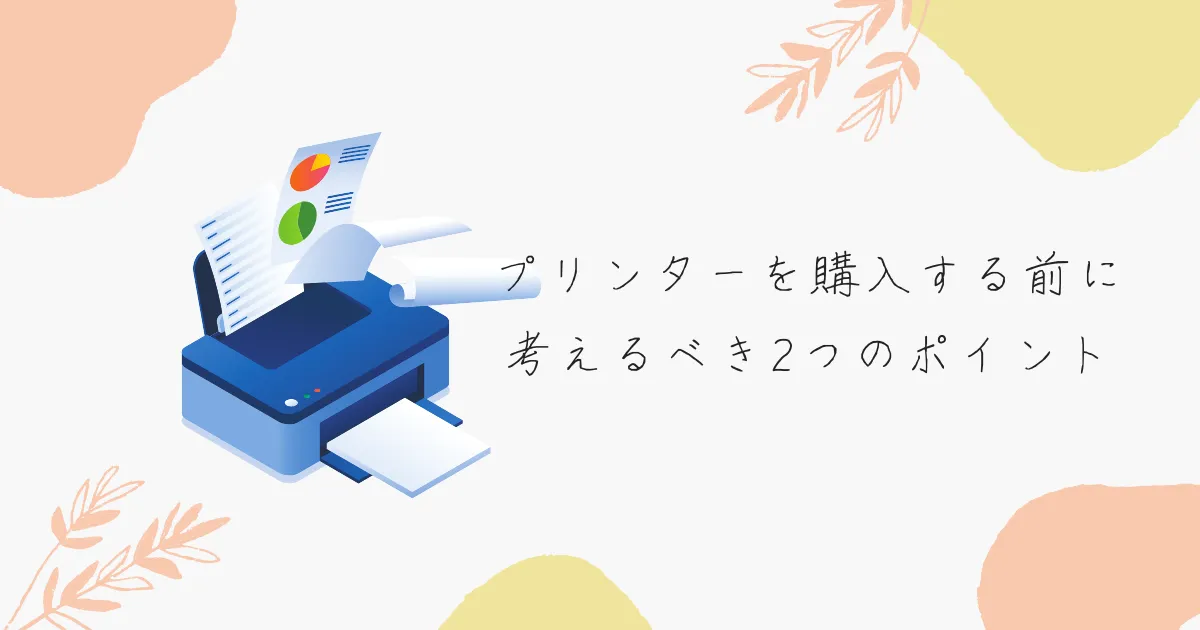














コメント